
Saturs
- Pirmo reizi uzsākot Microsoft Surface Pro 4
- Windows 10 atjauninājumu saņemšana
- Pārbaudiet savu kontu šajā datorā
- Instalējiet Windows Store lietotnes un atjauninājumus
- Instalējiet Microsoft Office
- Mainīt svarīgos iestatījumus uz virsmas Pro 4
- Great Surface Pro 4 piederumi, lai iegūtu
Microsoft Surface line up tagad ir pievienojis atjauninātu Microsoft Surface Pro 4. Tabletes ātrums, pārnesamība, lielisks virsmas pildspalvu un noderīgais Type Cover padara to par lielisku iespēju kā 2-in-1.
Mēs esam apkopojuši dažus lieliskus padomus un norādījumus par Microsoft Surface Pro 4 izveidi. Mēs parādīsim jaunajiem īpašniekiem, kā izveidot Microsoft Surface Pro 4, sākot ar pirmo reizi, kad lietotājs ir pilnvarojis jaudīgu 2-in-1 tableti . Tad mēs runāsim par pirmajām lietām, kas jādara, kad tas būs pabeigts. Mēs arī parādīsim, kā atjaunināt operētājsistēmu Windows 10 un atjaunināt iepriekš instalētās lietotnes, uzņemt dažas labas Windows veikala lietotnes, mainīt galvenos iestatījumus un atrast noderīgus piederumus.

Pirmo reizi uzsākot Microsoft Surface Pro 4
Pirmajā reizē, kad lietotājs uzsāk savu Surface Pro 4, planšetdators lūdz veikt dažas izvēles. Mēs esam ieguvuši pilnu rakstu par šo darbību veikšanu Windows 10 datorā, bet Surface Pro 4 ir vēl daži soļi šajā procesā.
Ieslēdziet ierīci ar barošanas pogu un pagaidiet, līdz redzat pirmo ekrānu.

Izvēlieties opcijas no četriem nolaižamajiem lodziņiem un pēc tam noklikšķiniet uz Nākamais. Nākamajā ekrānā tiek prasīts piekrist „Juridiskām precēm”, tad noklikšķiniet uz vai pieskarietiesPieņemt.
Apakšējā kreisajā stūrī esošā ikona rāda pieejamības iespējas. Ja kādam, kas to izmanto, ir nepieciešami pieejamības līdzekļi, pieskarieties tam.
Pēc tam lietotājs pievienos savu virsmas pildspalvu ar Surface Pro 4. Tas nāk ar tableti. Izņemiet papīru ap pildspalvveida pilnšļirci un, kad nokļūsiet tālāk redzamajā ekrānā, izpildiet norādījumus.
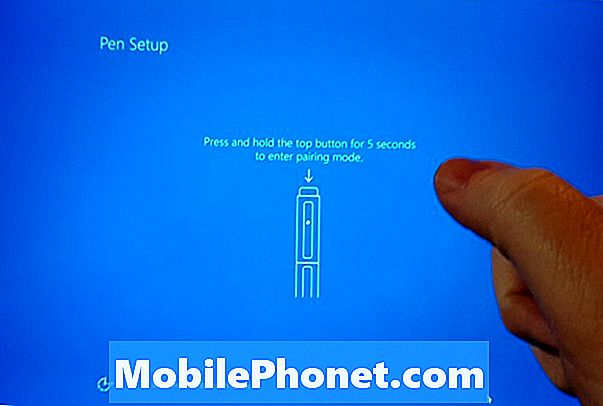
Turiet Pen pogu galā pretī rakstīšanas galam. Pēc aptuveni piecām sekundēm Surface Pro 4 atpazīs jūsu virsmas pildspalvu un pārī to savienos, izmantojot Bluetooth. Bluetooth savienojums nepaliek pastāvīgi savienots. Tas savienojas tikai tad, kad lietotājs vēlreiz noklikšķina uz pogas, lai atvērtu OneNote, kad Surface Pro 4 ir ieslēgts.
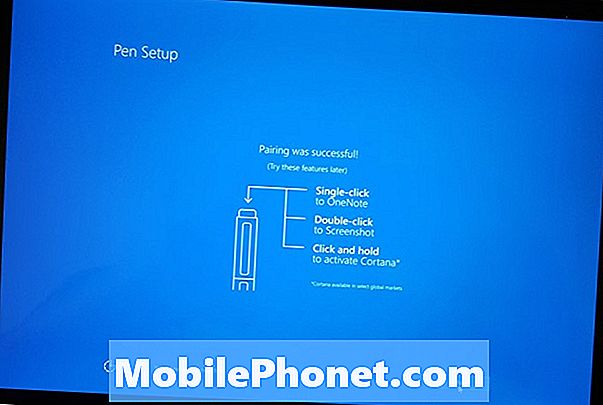
Kad pildspalva ir pievienota, redzēsiet iepriekš redzamo ekrānu, kas izskaidro, kā darbojas pildspalvu poga.
Attiecībā uz pārējiem soļiem pirmajā sāknēšanas vednī izpildiet mūsu Windows 10 iestatīšanas rokasgrāmatu.
Windows 10 atjauninājumu saņemšana

Pirms kaut ko citu, iegūstiet visus Windows atjauninājumus. Atvērt the Windows 10 darbības centrs velciet no ekrāna labās malas vai apakšējā labajā stūrī izvēloties darbības centra ikonu. Šķiet, ka ziņu lodziņš, ko jūs redzēsiet karikatūrā un atrodas blakus tastatūras ikonai, ir noklusējuma. Izvēlieties Visi iestatījumi.
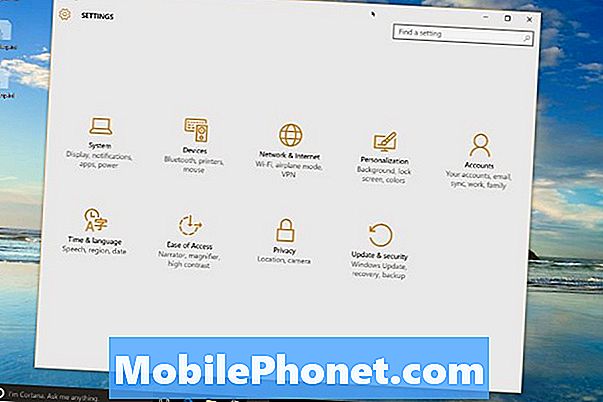
Otrajā rindā labajā pusē atradīsiet Atjauninājumi un drošība. Atlasiet to, lai atvērtu Windows atjaunināšanas ekrānu.
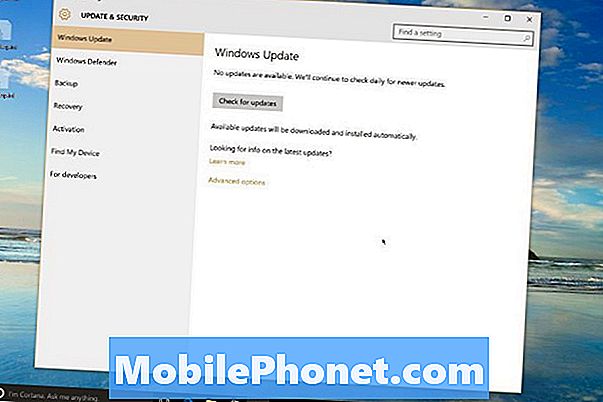
Noklikšķiniet vai pieskarieties Meklēt atjauninājumus ekrāna centrā un gaidiet, līdz OS atradīs atjauninājumus. Visticamāk, ka OS atradīs dažus.
Ļaujiet viņiem lejupielādēt.

Windows 10 piedāvā instalēt visus atrastos atjauninājumus ieplānotajā laikā, bet pirmo reizi ir labi izvēlēties Restartēt tagad poga uz leju.
Windows 10 tiek restartēts un atjaunināts. Atkarībā no pieejamiem atjauninājumiem Surface Pro 4 var atsākt dažas reizes. Tagad ir īstais laiks pārtraukt un ļaut tai darīt darbu.
Pārbaudiet savu kontu šajā datorā
Visbeidzot, Windows paziņojuma apgabalā tiks parādīts paziņojums, kurā tiek prasīts pārbaudīt savu identitāti uz virsmas Pro 4. Kad to redzat, pieskarieties vai noklikšķiniet uz tā vai atveriet Visi iestatījumi kā jūs iepriekš.
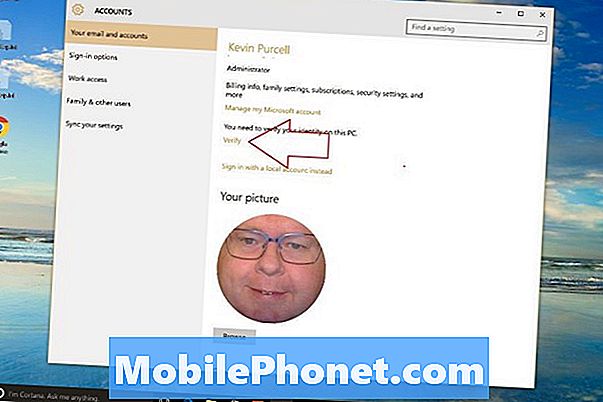
Pieskarieties vai noklikšķiniet uz Konti un pēc tam izvēlieties Jūsu e-pasts un konti. Midway lejā jūs redzēsiet vārdu Pārbaudiet lai sāktu darbu. Tas atver lodziņu, kurā tiek prasīts pārbaudīt jūsu Microsoft kontu, izmantojot e-pastu, tālruni vai kodu. Izvēlieties sev vēlamo. Es izvēlos savu mobilo tālruni. Tas nosūta man kodu, izmantojot tekstu.
Instalējiet Windows Store lietotnes un atjauninājumus
Pirmo reizi atverot Windows veikalu, tas var aizņemt kādu laiku, jo tas faktiski atjauninās Windows veikala programmatūru jaunākajā versijā. Kad tas ir pabeigts, sāciet ar visiem atjauninājumiem, kas pieejami iepriekš instalētām lietotnēm.
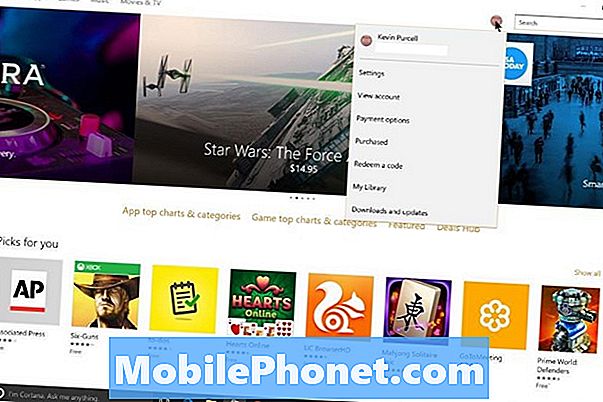
Noklikšķiniet uz apaļās ikonas, kas atrodas augšējā labajā stūrī blakus meklēšanas lodziņam. Tiek parādīts nolaižamais saraksts Lejupielādes un atjauninājumi sarakstā. Noklikšķiniet uz tā un parādīsies atjauninājumu saraksts. Ja tā nav noklikšķināta uz Meklēt atjauninājumus tieši zem meklēšanas lodziņa augšējā labajā stūrī. Klikšķiniet uz Atjaunot visu zem pogas Pārbaudīt atjauninājumus. Manā Surface Pro 4 veikalā atradās 31 atjauninājums. Lejupielādei ir nepieciešams laiks, un dažreiz Windows veikals iesaldēs atjauninājumu vai divas. Ja tas notiek, ļaujiet tai pabeigt citus, restartējiet sistēmu Windows un pēc tam atkārtojiet darbības.
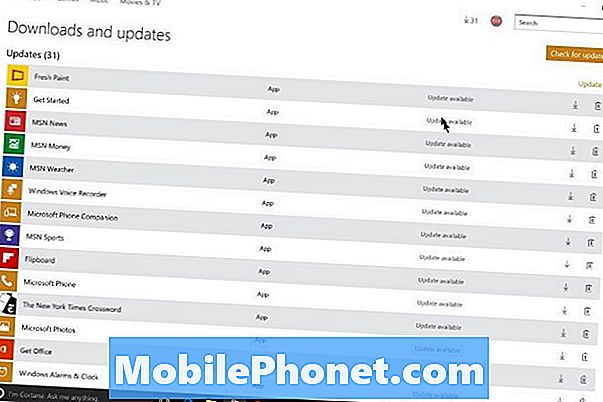
Ja vēlaties, dodieties uz priekšu un paskatieties un lejupielādējiet dažas lietotnes, kuras vēlaties izmantot. No Windows veikala esam izveidojuši 13 Windows 10 Essential Apps un spēļu sarakstu. Mēs arī izveidojām garāku sarakstu ar 45 lietojumprogrammām Surface Pro 3, kas visas darbojas lieliski uz Surface Pro 4. Sarakstā ir arī dažas lieliskas spēles.
Tam vajadzētu sākt ar noderīgām lietotnēm. Apskatiet mūsu lielisko sarakstu
Instalējiet Microsoft Office
Lielākā daļa Surface Pro 4 lietotāju, visticamāk, vēlas instalēt Microsoft Office. Jūs varat iegādāties pilnu versiju, ko jūs maksājat par vienu reizi (un glabājiet to instalēta datorā), vai arī varat doties kopā ar Office 365 Personal vai Home, kas dod jums abonementu. Tas ļauj lietotājam instalēt to un vienmēr saņemt atjauninātas versijas, kā arī dažas citas bezmaksas versijas.

Es izvēlējos Office 365 sākumlapu, jo man ir četri ģimenes locekļi, kuriem tas ir vajadzīgs. Mājas versija lietotājiem nodrošina līdz pat piecām datora instalācijām. Turklāt viņi var instalēt mobilās lietotnes savā tālrunī un planšetdatorā (līdz pat pieciem). Tas maksā $ 100 gadā, bet rūpīgi pircēji var atrast piedāvājumus. Patiesībā es tikko atklāju vienu no eBay, kas man deva Office 365 Home ar 2 sešu mēnešu abonēšanas kodu, kas ir mazāks par 45 ASV dolāriem. Tas ir neparasts un bieži vien labākie piedāvājumi izmaksā 60-80 USD gadā. Lietotāji var arī izvēlēties maksāt katru mēnesi.
Office 365 Personal sniedz lietotājiem pilnu programmu komplektu, piemēram, mājas versiju, bet tikai vienam cilvēkam līdz 5 datoriem un to tālrunim un planšetdatoram.
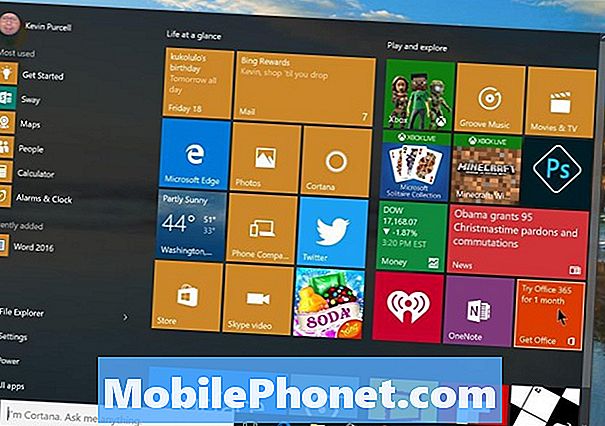
Uz virsmas Pro 4 nāk izvēlne Sākt, lai iegūtu Office 365. Noklikšķiniet uz pogas Sākt apakšējā kreisajā pusē vai izmantojiet Windows tastatūras pogu apakšējā rindā, kas atrodas starp Alt un Fn taustiņiem.
Tas atver Office 365 izmēģinājuma abonēšanas ekrānu. Klikšķiniet uz Mēģiniet bez maksas un tā lejupielādēs instalētāju, izmantojot jūsu pārlūkprogrammu. Kad tā ir pabeigta, atrodiet to programmā Windows Explorer lejupielādes mapē. Veiciet dubultklikšķi uz tā un sāciet instalēšanas procesu. Tas aizņem dažas minūtes.

Kad tas ir pabeigts, atveriet Office lietotni, piemēram, Word. OS to ievieto izvēlnē Sākt Nesen pievienotās lietojumprogrammas, kas atrodas pa vidu pa kreisi no saraksta kreisajā slejā, vai instalētājs var pievienot ikonas uzdevumjoslai.
Word atvērsies un piedāvās darbināt Office automātiskos atjauninājumus. Klikšķis Pieņemt lai ieslēgtu šo funkciju vai noklikšķiniet uz mazā X, lai to aizvērtu. Es iesaku jums to pieņemt, lai saņemtu jaunākos atjauninājumus.
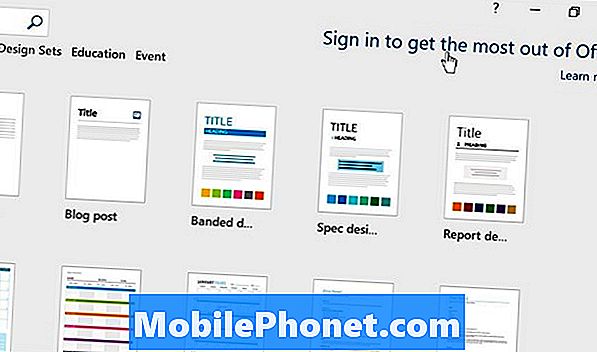
Ja izmantojāt savu Microsoft kontu, lai pieteiktos sistēmā Windows, tas jums tiks pievienots Office, bet tas var būt nepieciešams, lai jūs vēlreiz pievienotu savu paroli. Ja nē, jums būs jāpierakstās, izmantojot pogu augšējā labajā stūrī, kas skan Pierakstieties, lai maksimāli izmantotu biroju. Pievienojiet MS konta e-pasta adresi. Tā meklēs jūsu kontu un parādīs ekrānu, lai pievienotu savu paroli.
Kad esat pierakstījies vienā Office lietotnē, arī citi pierakstīsies.
Mainīt svarīgos iestatījumus uz virsmas Pro 4
Jūs vēlaties mainīt dažus galvenos iestatījumus.
Atspējot uzdevumus
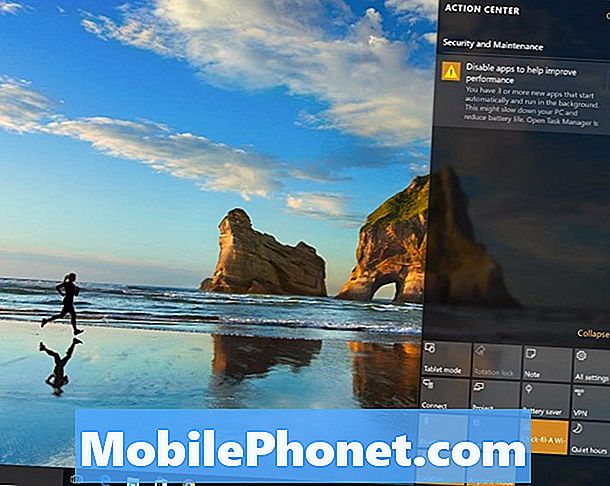
Pirmajās lietošanas dienās operētājsistēma, visticamāk, parādīs paziņojumu, kurā teikts: „Atspējot lietotnes, lai palīdzētu uzlabot veiktspēju.” Pēc visu programmu un programmu instalēšanas noklikšķiniet uz tā, lai to darītu, kā teikts. Tas dod lietotājiem iespēju atbrīvoties no nevajadzīgām lietotnēm, kas darbojas automātiski, startējot un potenciāli palēninot sistēmu. Noklikšķiniet uz paziņojuma un atver drošības ekrānu. Klikšķiniet uz Atveriet uzdevumu pārvaldnieku lai atvērtu programmu sarakstu, kas darbojas automātiski. Atbrīvojieties no lietojumprogrammām, kas jums nav vajadzīgas. Noklikšķiniet uz lietotnes sarakstā un pēc tam noklikšķiniet uz Atspējot.
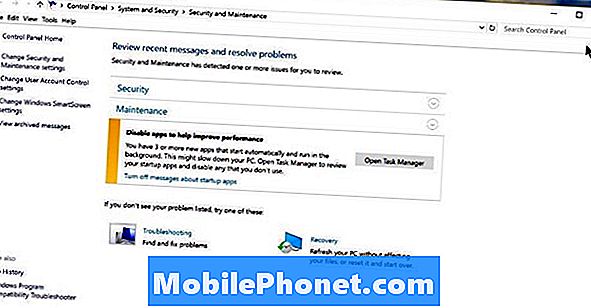
Skatiet sadaļu Kā sākt darbu ar Windows 10
Daži citi galvenie iestatījumi, kas jāmaina, ir šādi (visas šīs funkcijas saites uz mūsu iestatījumiem, kas saistīti ar šo iestatījumu):
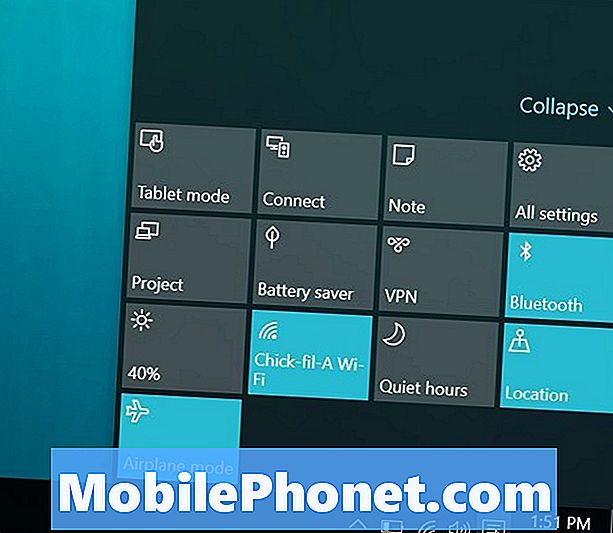
Atrodiet ātru piekļuvi vairumam Windows 10 iestatījumu, izmantojot darbības centra pogas.
- Ieslēdziet / izslēdziet planšetdatora režīmu
- Mainīt noklusējuma meklētājprogrammu
- Atjaunojiet sākuma ekrānu no Windows 8, ja jums tas patika
- Pievienojiet savus e-pasta kontus, kas tiks izmantoti iebūvētajā Mail lietotnē
- Izmantojiet Cortana
- Iestatiet Find My Device, ja tā tiek pazaudēta vai nozagta
- Ja jums nepatīk paziņojumi operētājsistēmā Windows 10, varat to novērst
Great Surface Pro 4 piederumi, lai iegūtu
Sekojošie piederumi būs izdevīgi Surface Pro 4 lietotājiem. Iegūstiet tos vai līdzīgus piederumus.
Virsmas Pro 4 tipa vāks ar pirkstu nospiedumu lasītāju

Pirmie divi nepieciešamie piederumi ir virsmas pildspalva un jaunais tipa vāks. Surface Pen tiek piegādāts ar Surface Pro 4, un jūs to pievienosiet iepriekš aprakstītajā iestatīšanas fāzē. Tomēr tipa vāks ir kā papildu samaksa. Saņemiet tipa vāciņu ar pirkstu nospiedumu lasītāju, ja varat to atļauties. Pierakstīšanās ar pirksta pieskārienu ir tik apmierinoša un efektīva. Tomēr daži varētu domāt, ka tas nav vērts par papildu $ 30. Ja tā, tad nopirkt zemākas izmaksas versiju bez tā.
Microsoft dokstacija

Ja jūs cerat izmantot Surface Pro 4 kā planšetdatoru, klēpjdatoru un pēc tam kā darbvirsmas sistēmu mājās, tad paņemiet jauno Microsoft doku. Tas nav bez problēmām, bet tie drīzumā jāapstiprina.
Jūs varat viegli pieslēgt, izmantojot magnētisko strāvas savienotāju Surface Pro 4. Jūs varat pievienot USB ierīces, piemēram, tastatūru un peli. Pievienojiet to ārējam monitoram un izmantojiet Ethernet pieslēgvietu ātrākai tīkla izveidei, kad tā ir piestiprināta.
Virsmas pildspalvu uzgaļu komplekts

Uz virsmas pildspalvveida pilnšļirces, kas tiek piegādāta kastē ar Surface Pro 4, nav iekļauts virsmas pildspalvu padeves komplekts, ko lietotāji var iegādāties par $ 10. Tas ir aprīkots ar aizvietotāju, kas ir tāds pats kā pildspalvveida pilnšļircē. Tajā ir arī padoms, kas atdarina filca uzgali un viens biezāks kā marķieris.
Roku straumēšanas lodziņš

Ko Apple TV dara iPad vai iPhone, Roku straumēšanas lodziņš var veikt Surface Pro 4. Tabletē ir bezvadu displeju tehnoloģija, kas nozīmē, ka lietotāji var spoguļot vai paplašināt virsmas darbvirsmu uz televizora vai projektora ar bezvadu displeja ierīci, kas ir savienota ar bezvadu displeju uz augšu. Microsoft ir lielisks, bet tas ir tikai mēms uztvērējs, kas neko nedara, bet savieno doku. Kāpēc ne pievienot Roku Box straumēšanas iespējas, vienlaikus iegūstot bezvadu displeja tehnoloģiju?
Roku padara dažādas versijas, no kurām viena izskatās kā USB stick ar HDMI savienotāju. Pievienojiet Roku Stick ($ 39,99) televizoram un pēc tam pievienojiet pievienoto USB kabeli televizora USB portam vai USB līdz maiņstrāvas adapterim, kas ir iekļauts arī Roku Stick.
Roku Stick ir mazliet darbināms, tāpēc apsveriet Roku 4 ($ 129,99) saņemšanu, kas nav pārnēsājama, bet darbojas ātrāk un ietver 4K atbalstu.
Skatiet sadaļu Kā Cast & Stream no Windows 10
Abi Rokus izmanto jauku tālvadību. Roku 4 atbalsta arī balss meklēšanu, tālvadības funkciju un austiņu funkciju, kas ļauj jums pamodināt citus guļamistabā, skatoties video vai klausoties mūziku.
Logitech Ultrathin Touch pele

Logitech Ultrathin Touch Mouse T630 apvieno skārienpaliktņa pieskārienu un žestus ar peles rādītāju precizitāti.
Tikpat labi kā virsmas tipa vāks darbojas un tikpat liels kā virsmas pildspalva ar norādīšanu un zīmēšanu, laba mobilā pele papildina Surface Pro 4, padarot lietotājus produktīvākus biroja uzdevumiem. Logitech Ultrathin Touch pele darbojas lieliski kā neliela mobilā Bluetooth pele. Tas ir plāns, viegls un ietver dažas jaukas pieskāriena funkcijas. Pele Logitech maksā vairāk ($ 69,99), nekā tas notiek tādās vietās kā Amazon, tāpēc dodieties uz Amazon, tikai par 50 ASV dolāriem. Papildus USB uzlādei, tas arī savienojas ar vairākām ierīcēm ar slēdzi uz apakšas, kas ļauj uzreiz izvēlēties tos.
Skatiet 9 Essential Surface Pro 4 piederumus
Lieliska piedurknēm

Nelielais formas faktors, ko mēs iegūstam, izmantojot Surface Pro 4, lūdz iesaiņot zemu profila aizsargapvalku. Tāpēc mums patīk WaterField dizaina piedurknēm. Viņi izgatavo trīs lieliskus piedurkņu gadījumus, kas nesatur pārāk lielu svaru vai biezumu, vienlaikus aizsargājot Surface Pro 4.

Ja vēlaties vairāk tradicionālo datoru maisiņu, tad izvēlieties vienu no citām WaterField dizaina somas, kas paredzētas Surface Pro 4. Mana mīļākā ir Bolt portfelis.


